Jak stworzyć kolekcję na Steamie

W miarę powiększania się biblioteki Steam próby poruszania się po wszystkich grach i modach stają się męczące, zwłaszcza że domyślna konfiguracja po prostu wyświetla pełną
Microsoft Word to popularny edytor tekstu opracowany przez firmę Microsoft. Jest dostępny jako część pakietu Microsoft Office. Pliki utworzone za pomocą programu Microsoft Word są powszechnie używane jako format do wysyłania dokumentów tekstowych za pośrednictwem poczty e-mail lub dowolnego innego źródła wysyłania, ponieważ prawie każdy użytkownik, który ma komputer, może odczytać dokument tekstowy za pomocą programu Microsoft Word.
Czasami możesz napotkać problemy, takie jak awaria programu Microsoft Word, gdy próbujesz go otworzyć. Może się to zdarzyć z różnych powodów, takich jak błędy, które uniemożliwiają otwarcie programu Microsoft Word, może występować problem z dostosowaniami, może istnieć domyślny klucz rejestru itp.
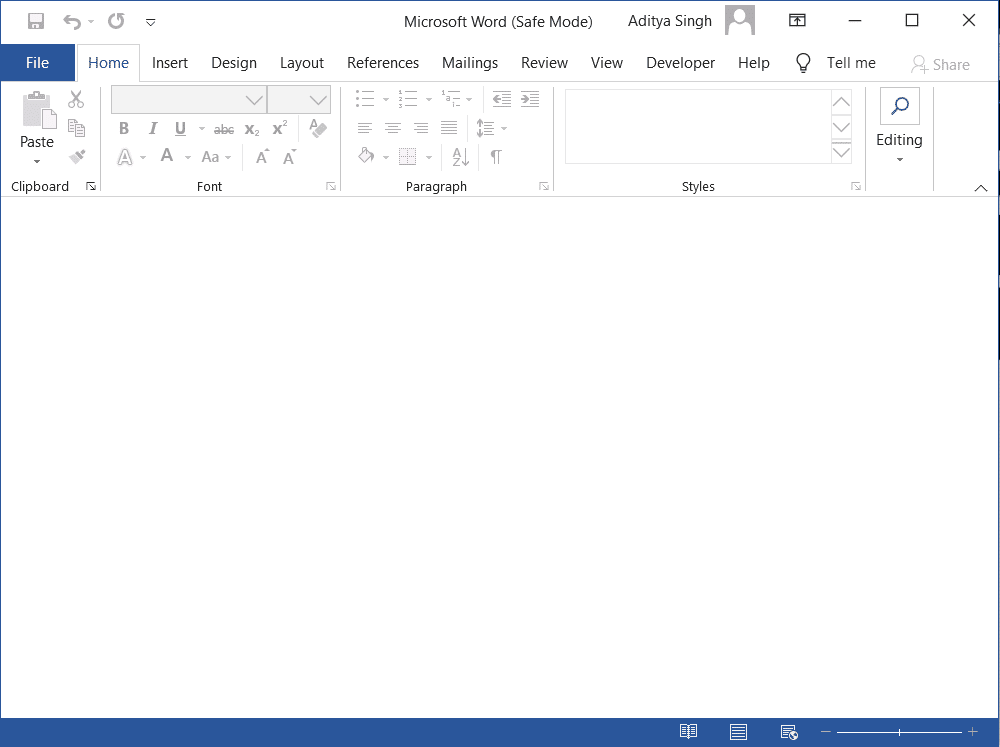
Bez względu na powód, istnieje jeden sposób, w jaki Microsoft Word będzie działał normalnie. W ten sposób uruchamiasz Microsoft Word w trybie awaryjnym . W tym celu nie musisz nigdzie iść ani pobierać żadnego zewnętrznego oprogramowania lub aplikacji, ponieważ Microsoft Word ma wbudowaną funkcję trybu awaryjnego. Podczas otwierania programu Microsoft Word w trybie awaryjnym istnieje bardzo niewielka lub żadna szansa, że program Microsoft Word napotka jakikolwiek problem z otwieraniem lub awarią, ponieważ:
Teraz pytanie brzmi, jak uruchomić Microsoft Word w trybie awaryjnym, ponieważ gdy otworzysz go normalnie, domyślnie nie uruchomi się w trybie awaryjnym. Jeśli szukasz odpowiedzi na powyższe pytanie, czytaj dalej ten artykuł.
Zawartość
Jak uruchomić Microsoft Word w trybie awaryjnym
Dostępne są dwie metody, za pomocą których można uruchomić program Microsoft Word w trybie awaryjnym. Te metody to:
Poinformuj nas szczegółowo o każdej metodzie.
1. Uruchom program Microsoft Word w trybie awaryjnym za pomocą skrótu klawiaturowego
Możesz łatwo uruchomić program Microsoft Word w trybie awaryjnym za pomocą skrótu klawiaturowego. Aby użyć skrótu klawiaturowego do uruchomienia programu Microsoft Word w trybie awaryjnym, wykonaj następujące kroki:
1. Przede wszystkim powinieneś mieć przypięty skrót Microsoft Word na pulpicie lub w menu Start lub w Aby to zrobić, wyszukaj Microsoft Word w pasku wyszukiwania i wybierz Przypnij do paska zadań, aby przypiąć go na pasku zadań lub w menu startowym.
2. Po skrótu programu Microsoft Word jest przypięty, naciśnij i przytrzymaj Ctrl klucz i jeden -Kliknij na skrót programu Microsoft Word, jeśli jest przypięty w menu Start lub na pasku zadań i podwójnym -Kliknij jeśli jest przypięty na pulpicie.
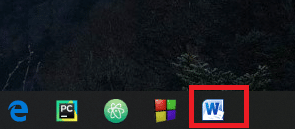
3. Pojawi się komunikat informujący, że program Word wykrył, że trzymasz wciśnięty klawisz CTRL. Czy chcesz uruchomić program Word w bezpiecznym słowie?
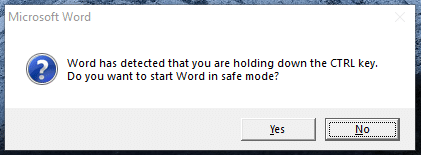
4. Zwolnij klawisz Ctrl i kliknij przycisk Tak , aby uruchomić program Microsoft Word w trybie awaryjnym.
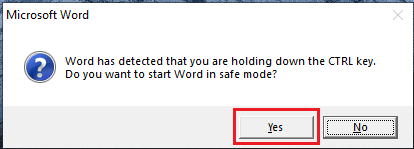
5. Microsoft Word otworzy się i tym razem uruchomi się w trybie awaryjnym. Możesz to sprawdzić, sprawdzając tryb awaryjny napisany w górnej części okna.

Po wykonaniu powyższych kroków Microsoft Word uruchomi się w trybie awaryjnym.
Przeczytaj także: Jak uruchomić Outlooka w trybie awaryjnym
2. Uruchom Microsoft Word w trybie awaryjnym za pomocą argumentu polecenia
Możesz także uruchomić program Microsoft Word w trybie awaryjnym za pomocą prostego argumentu polecenia w oknie dialogowym Uruchom .
1. Przede wszystkim otwórz okno dialogowe Uruchom z paska wyszukiwania lub za pomocą skrótu Windows + R.

2. Wpisz winword /safe w oknie dialogowym i kliknij OK . To jest tryb bezpieczny inicjowany przez użytkownika .
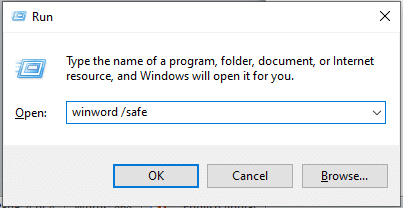
3. Pojawi się nowy pusty dokument Microsoft Word z trybem awaryjnym napisanym w górnej części okna.

Możesz użyć dowolnej z jednej metody, aby uruchomić program Word w trybie awaryjnym. Jednak gdy tylko zamkniesz i ponownie otworzysz program Microsoft Word, otworzy się on normalnie. Aby ponownie otworzyć go w trybie awaryjnym, musiałbyś ponownie wykonać kroki.
Jeśli chcesz automatycznie uruchomić program Microsoft Word w trybie awaryjnym, zamiast wykonywać jedną z powyższych metod, wykonaj poniższe czynności:
1. Przede wszystkim utwórz skrót do Microsoft Word na pulpicie.

2. Kliknij ikonę prawym przyciskiem myszy. Pojawi się menu. Kliknij opcję Właściwości .

3. Pojawi się okno dialogowe. W okienku Skrót dodaj /safena końcu.

4. Kliknij Zastosuj, a następnie OK, aby zapisać zmiany.
Zalecane: jak przeprowadzić atak DDoS na stronę internetową za pomocą CMD
Teraz za każdym razem, gdy uruchomisz program Microsoft Word, klikając jego skrót z pulpitu, zawsze uruchomi się on w trybie awaryjnym.
W miarę powiększania się biblioteki Steam próby poruszania się po wszystkich grach i modach stają się męczące, zwłaszcza że domyślna konfiguracja po prostu wyświetla pełną
Słuchanie muzyki jest łatwiejsze niż kiedykolwiek dzięki ogromnej liczbie aplikacji do przesyłania strumieniowego. Użytkownicy mogą tworzyć nieograniczoną liczbę list odtwarzania, pobierać muzykę offline i oglądać
W grze Mario pojawiają się niespodzianki i tajemnice. Grywalne postacie, które można odblokować, są tak ważne w społeczności, że są niemal mityczne –
Czy kiedykolwiek miałeś niesamowity pomysł, ale zapomniałeś o nim, ponieważ nie zanotowałeś go? Na szczęście nie zawsze potrzebujesz długopisu i papieru, aby zanotować
Jako twórca możesz mieć wiele pomysłów w głowie. Często mogą być złożone, co utrudnia wyobrażenie sobie ich i zaprezentowanie innym.
W krainie Hyrule w „Tears of the Kingdom” dzieje się mnóstwo akcji, podczas gdy Link eksploruje świat. Zadania lub misje, które musi wykonać
Wygląda na to, że świat ma obsesję na punkcie oglądania Instagram Reels. Te łatwe do oglądania krótkie filmy stały się niezwykle popularne i przyciągają miliony widzów
Snapchat jest prawdopodobnie najbardziej znany z innowacyjnej funkcji udostępniania treści, która znika, gdy tylko Twoja grupa ją wyświetli. Teraz mają to deweloperzy
Jeśli bezskutecznie próbujesz skontaktować się z kimś na Messengerze, jedną z możliwych przyczyn jest zablokowanie. Ta świadomość nie jest przyjemna,
Obecnie wiele konsol do gier wideo śledzi, ile godzin grałeś w każdą posiadaną grę. W ramach najnowszej generacji konsol,
Czy podczas gry w Minecraft wystąpił błąd połączenia Java.net.socketexeption? Jeśli tak, nie jesteś jedyny. Użytkownicy zgłaszali ten fakt
Generalnie urządzenia słuchające poleceń głosowych nie sprawiają większych problemów. Fraza używana do ich aktywacji – czy to „OK Google”, „Alexa” czy „Siri”
Większość użytkowników publikuje historie na Instagramie, aby podzielić się swoimi codziennymi czynnościami i ważnymi momentami w swoim życiu. Jednak zanim opublikujesz Historię, możesz chcieć
Soundboard to program komputerowy, który pomaga aplikacjom takim jak Discord w tworzeniu fajnych efektów dźwiękowych. Umożliwia także przesyłanie różnych dźwięków do pliku
Microsoft Teams stał się najpopularniejszym narzędziem do komunikacji w pracy, przewyższającym nawet Skype i Slack. Ale to nie pomoże, jeśli nie działa. Jeśli
Jeśli jesteś zagorzałym graczem Roblox, być może napotkałeś już sporadyczne błędy na platformie. Jednak kod błędu 267 może z łatwością zostać uznany za najwyższy
Formularze Google to aplikacja internetowa służąca do generowania formularzy pomagających w gromadzeniu danych. To prosta metoda tworzenia formularzy rejestracyjnych,
Być może podczas transmisji zauważyłeś, że pojawiają się nazwiska ostatnich obserwujących, darczyńców lub subskrybentów streamera. To fajna funkcja dostępna dla streamerów
Jeśli chcesz przyciągnąć uwagę jak największej liczby widzów, warto skorzystać z każdego dostępnego narzędzia CapCut. Nakładki pomagają w tworzeniu wideo
Przeglądanie historii w Telegramie może być świetną funkcją, jeśli pochodzą od osób, które znasz, ale oglądanie historii od nieznajomych może być niepożądane, nieistotne,


















